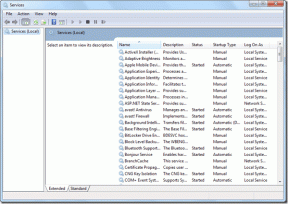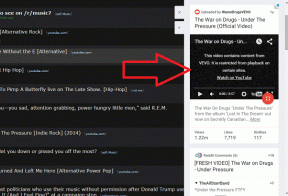Cara Mengakses dan Mengelola Aktivitas Google Anda Menggunakan Kontrol Aktivitas Google
Bermacam Macam / / April 06, 2023
Google menawarkan berbagai macam produk di ruang teknologi. Populer produk Google termasuk Chrome untuk penjelajahan web, YouTube untuk streaming video, dan Peta untuk perencanaan rute. Meskipun Anda dapat mengakses produk secara online atau melalui aplikasi, Google menyarankan agar pengguna membuat Akun untuk memaksimalkan manfaat dari produk tersebut.

Saat Anda menggunakan produk ini dengan Akun Google Anda, Google menyimpan beberapa aktivitas Anda di penyimpanan Aktivitas Saya. Aktivitas yang disimpan mencakup situs yang Anda kunjungi, penelusuran yang Anda lakukan, dan video yang Anda tonton. Anda dapat mengelola jenis aktivitas yang disimpan menggunakan fitur di Akun Google Anda yang disebut Kontrol Aktivitas.
Jenis Aktivitas yang Disimpan ke Aktivitas Saya
Google hanya menyimpan aktivitas yang Anda lakukan di produk atau layanan Google hanya jika aktivitas tersebut termasuk dalam salah satu kategori berikut:
- Aktivitas Web & Aplikasi: ini mencakup histori penelusuran dan aktivitas Anda di produk Google seperti Chrome, Maps, dan Penelusuran. Ini juga mencakup rekaman audio dari interaksi Anda dengan Asisten Google.
- Riwayat Lokasi: ini menyimpan data tempat yang Anda kunjungi atau cari, termasuk rute perjalanan. Ini juga memberikan rekomendasi yang dipersonalisasi tentang tempat untuk dikunjungi.
- Riwayat YouTube: ini mencakup video yang Anda telusuri atau tonton di YouTube.
Menurut Google, tujuan menyimpan data aktivitas pengguna adalah untuk menyesuaikan pengalaman pengguna. Selain itu, pengguna dapat mengedit jenis aktivitas yang ingin disimpan.
Cara Mengedit Aktivitas yang Disimpan di Akun Google Anda
Agar aktivitas Anda dapat disimpan, aktivitas tersebut harus sesuai dengan kategori yang dijelaskan sebelumnya. Selain itu, Anda harus masuk ke Akun Google agar data disimpan di Aktivitas Saya. Jika Anda memenuhi persyaratan, berikut cara mengedit aktivitas yang disimpan di Akun Google Anda:
Langkah 1: Buka halaman Akun Google di browser web dan masuk dengan detail akun Anda.
Kunjungi Akun Google
Langkah 2: Di sebelah kiri jendela baru, klik Data & Privasi.

Langkah 3: Gulir ke bawah jendela ke Pengaturan Riwayat.

Langkah 4: Klik Aktivitas Saya untuk meluncurkan halaman Aktivitas Google Saya.

Langkah 5: Di laman baru, klik salah satu tombol untuk Aktivitas Web & Aplikasi, Riwayat Lokasi, atau Riwayat YouTube. Ini akan membawa Anda ke halaman Kontrol aktivitas.

Langkah 6: Pada halaman Kontrol Aktivitas, gulir ke bawah dan klik 'Lihat semua kontrol aktivitas.' Ini akan menampilkan semua kontrol Aktivitas.

Langkah 7: Gulir ke kontrol Web & Aplikasi. Anda dapat mengeklik tombol Nonaktifkan untuk mencegah Google menyimpan data di penelusuran Web & Aplikasi Anda.

Langkah 8: Di bawah subset Aktivitas Web & Aplikasi, Anda dapat ikut serta atau tidak ikut menyimpan riwayat Chrome, suara, dan aktivitas audio Anda.

Langkah 9: Gulir ke bawah ke kontrol Riwayat Lokasi. Anda dapat mengeklik tombol Nonaktifkan untuk mencegah Google menyimpan data di lokasi Anda.

Langkah 10: Scroll ke bawah ke kontrol Histori YouTube. Anda dapat mengeklik tombol Nonaktifkan untuk mencegah Google menyimpan data pada penelusuran atau jam tangan Anda.

Langkah 11: Di bawah subsetelan Riwayat YouTube, Anda dapat ikut serta atau tidak ikut menyimpan riwayat tontonan & penelusuran, suara, dan audio YouTube Anda.

Cara Menghapus Aktivitas Sebelumnya yang Tersimpan di Akun Google Anda
Menonaktifkan setelan Google untuk menyimpan web, lokasi, dan riwayat YouTube Anda tidak menghapus aktivitas yang disimpan sebelumnya. Sebaliknya, hanya aktivitas masa depan Anda yang tidak disimpan sementara aktivitas lama dipertahankan. Untuk menghapus aktivitas yang Anda simpan sebelumnya, ikuti langkah-langkah berikut:
Langkah 1: Buka halaman Akun Google di browser web dan masuk dengan detail akun Anda.
Langkah 2: Di sebelah kiri jendela baru, klik Data & Privasi.

Langkah 3: Gulir ke bawah jendela ke Pengaturan Riwayat.

Langkah 4: Klik Aktivitas Saya untuk meluncurkan halaman Aktivitas Google Saya.

Langkah 5: Di halaman Aktivitas Google Saya, klik 'Filter menurut tanggal & produk.'

Langkah 6: Pilih rentang waktu Aktivitas yang ingin Anda hapus.

Langkah 7: Pilih Produk Google dengan aktivitas yang ingin Anda hapus.

Langkah 8: Klik Terapkan untuk menyimpan filter Anda.
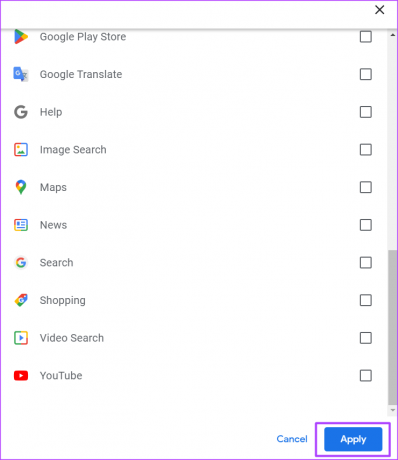
Langkah 9: Anda dapat mengeklik Hapus di samping filter yang dipilih atau menelusuri hasil aktivitas yang difilter dan menghapusnya satu per satu.

Cara Mengaktifkan Otentikasi Dua Faktor di Akun Google Anda
Jika Anda memutuskan untuk mengaktifkan kontrol aktivitas di Akun Google Anda, Anda harus melakukannya aktifkan autentikasi dua faktor. Dengan begitu, Anda dapat melindungi data Anda dan melindunginya dari pencurian.
Terakhir diperbarui pada 23 September 2022
Artikel di atas mungkin berisi tautan afiliasi yang membantu mendukung Teknologi Pemandu. Namun, itu tidak mempengaruhi integritas editorial kami. Konten tetap berisi dan otentik.
Ditulis oleh
Maria Victoria
Maria adalah Penulis Konten yang sangat tertarik dengan Teknologi dan Alat Produktivitas. Artikel-artikelnya dapat ditemukan di situs-situs seperti Onlinetivity dan Delesign. Di luar pekerjaan, Anda bisa menemukan mini-blogging tentang kehidupannya di media sosial.